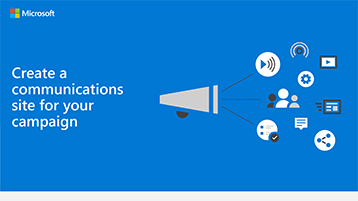Créer un site de communication
Un excellent moyen de communiquer les priorités, de partager des documents de stratégie et de mettre en évidence les événements à venir consiste à utiliser un site de communication dans SharePoint, et c’est tout le sujet de cet article. Les sites de communication sont destinés à partager des choses dans l’ensemble de votre entreprise ou campagne : il s’agit de votre site de stratégie interne et de votre salle tactique.
Meilleures pratiques
Incluez les éléments suivants dans un site communications :
Ajoutez votre logo et vos couleurs sous forme d’image d’en-tête et de thème.
Dirigez avec votre stratégie, votre message, vos documents importants, un répertoire et des questions fréquentes (FAQ) dans un composant WebPart Hero.
Incluez une déclaration de chef de la direction ou de candidat à l’équipe dans un composant WebPart Texte.
Ajoutez des événements à un composant WebPart Événements afin que tout le monde puisse voir ce qui se passe.
Ajoutez des photos que les utilisateurs peuvent utiliser ou partager dans un composant WebPart Galerie d’images.
Infographie : Créer une infographie de site de communications
Les liens suivants pour PowerPoint et PDF peuvent être téléchargés et imprimés au format tabloïd (également appelé registre, 11 x 17 ou A3).
Configuration
Connectez-vous à https://office.com.
Dans le coin supérieur gauche de la page, sélectionnez l’icône du lanceur d’applications, puis sélectionnez la vignette SharePoint . Si vous ne voyez pas la vignette SharePoint , sélectionnez la vignette Sites ou Tout si SharePoint n’est pas visible.
En haut de la page d’accueil SharePoint, sélectionnez + Créer un site et choisissez l’option Site de communication .
Découvrez tout sur les sites de communication et la création d’un site de communication dans SharePoint Online.
Paramètres d’administration
Si vous ne voyez pas le lien + Créer un site, il se peut que la création de sites en libre-service ne soit pas disponible dans Microsoft 365. Pour créer un site d'équipe, contactez la personne qui administre Microsoft 365 dans votre organisation. Si vous êtes administrateur Microsoft 365, voir Gérer la création de sites dans SharePoint Online pour activer la création de sites en libre-service pour votre organization ou Gérer les sites dans le nouveau Centre d’administration SharePoint pour créer un site à partir du Centre d’administration SharePoint à l’adressehttps://admin.microsoft.com/sharepoint?page=home& ; modern=true.
Étape suivante
Protégez les appareils gérés pour votre organization.